推薦系統(tǒng)下載分類: 最新Windows10系統(tǒng)下載 最新Windows7系統(tǒng)下載 xp系統(tǒng)下載 電腦公司W(wǎng)indows7 64位裝機(jī)萬能版下載
蘿卜家園win764位旗艦版最容易的安裝方法
發(fā)布時間:2022-05-28 文章來源:xp下載站 瀏覽:
|
Windows 7,中文名稱視窗7,是由微軟公司(Microsoft)開發(fā)的操作系統(tǒng),內(nèi)核版本號為Windows NT 6.1。Windows 7可供家庭及商業(yè)工作環(huán)境:筆記本電腦 、平板電腦 、多媒體中心等使用。和同為NT6成員的Windows Vista一脈相承,Windows 7繼承了包括Aero風(fēng)格等多項(xiàng)功能,并且在此基礎(chǔ)上增添了些許功能。 蘿卜家園win764位系統(tǒng)安裝的方法是很多網(wǎng)友們都想學(xué)習(xí)到的,不過蘿卜家園win7系統(tǒng)安裝最簡單好用的方法才是大家眼下最關(guān)心的話題了。蘿卜家園win764位旗艦版最簡單的安裝方法莫過于選用硬盤安裝法了。硬盤安裝是時下最新操作系統(tǒng)的安裝方法,廢話就不說了,大家一起看教程吧! Step1.選中已下載的鏡像文件,鼠標(biāo)右鍵選擇“解壓到LBJY_XP_KSZJB_V8.0\”,如圖1所示: 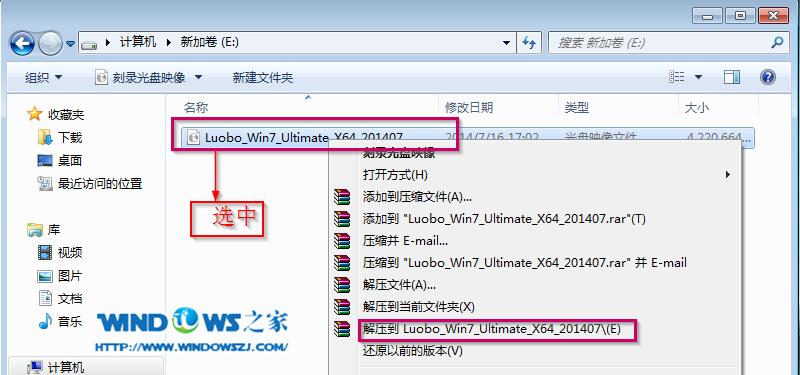 蘿卜家園win764位旗艦版最簡單的安裝方法圖1 Step2.打開解壓好的文件夾,雙擊文件夾里帶有蘿卜圖標(biāo)的“AUTORUN.EXE”程序,如圖2所示: 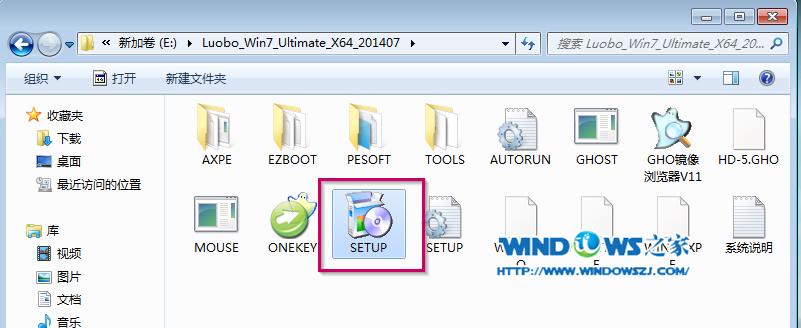 蘿卜家園win764位旗艦版最簡單的安裝方法圖2 Step3.在打開的程序界面中,選擇第一項(xiàng)“安裝操作系統(tǒng)到C盤”,如圖3所示: 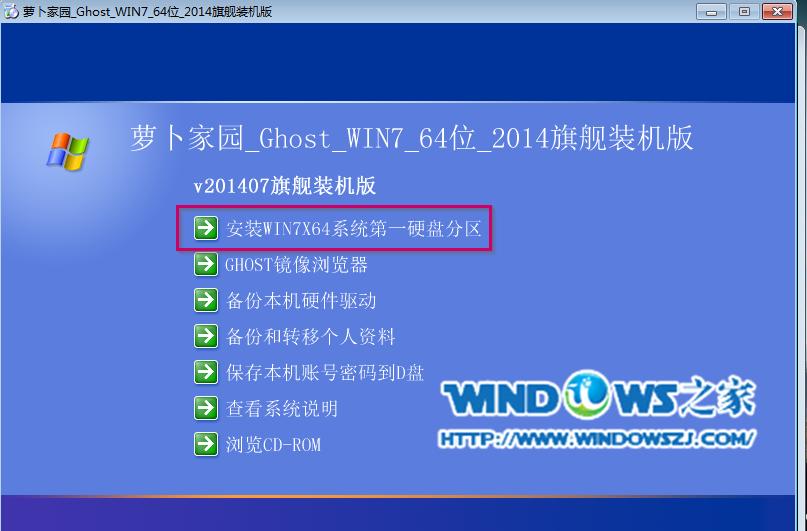 蘿卜家園win764位旗艦版最簡單的安裝方法圖3 Step4.在出現(xiàn)的OneKey Ghost界面中,確保GHO WIM ISO映像文件路徑中不能出現(xiàn)中文和特殊字符,并點(diǎn)擊“確定”,如圖4所示。(PS:若該映像文件路徑中含有中文或特殊字符,則退出安裝程序,更改鏡像文件存儲路徑上含有中文或特殊字符。  蘿卜家園win764位旗艦版最簡單的安裝方法圖4 Step5.在彈出的菜單中,選擇“是”,即執(zhí)行“重新啟動計(jì)算機(jī)進(jìn)行還原”操作,如圖5所示: 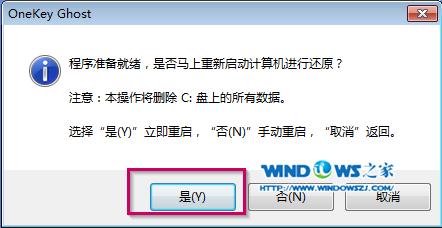 蘿卜家園win764位旗艦版最簡單的安裝方法圖5 Step6.系統(tǒng)自動安裝,首先進(jìn)入windows啟動管理器,選擇“OneKey Ghost”選項(xiàng)(默認(rèn)就是OneKey Ghost選項(xiàng),系統(tǒng)會自行倒計(jì)時進(jìn)行默認(rèn)選項(xiàng)的啟動,若不想進(jìn)行系統(tǒng)安裝,則選擇“windos 7”選項(xiàng)),如圖6所示: 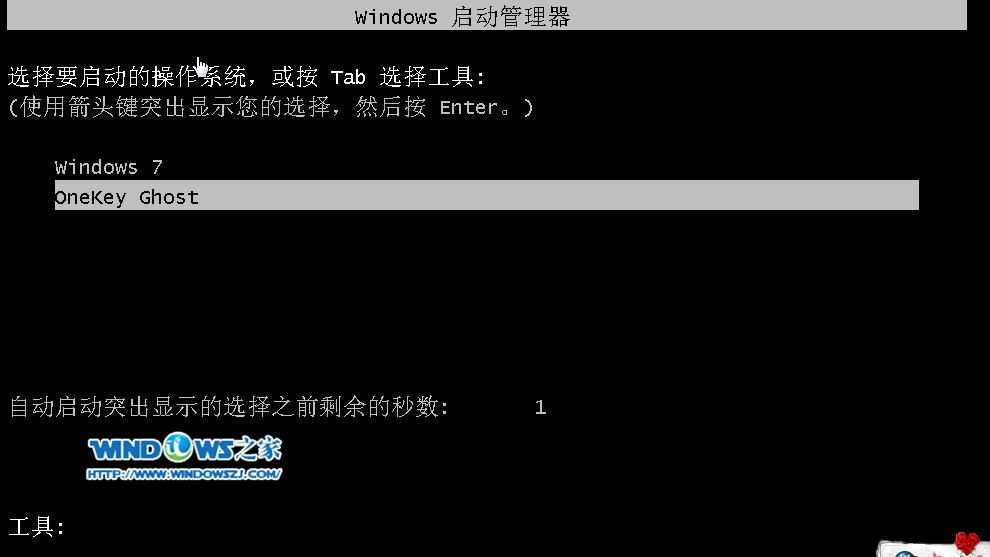 蘿卜家園win764位旗艦版最簡單的安裝方法圖6 Step7.接著出現(xiàn)“Symantec Ghost11.0.2”界面,如圖7所示: 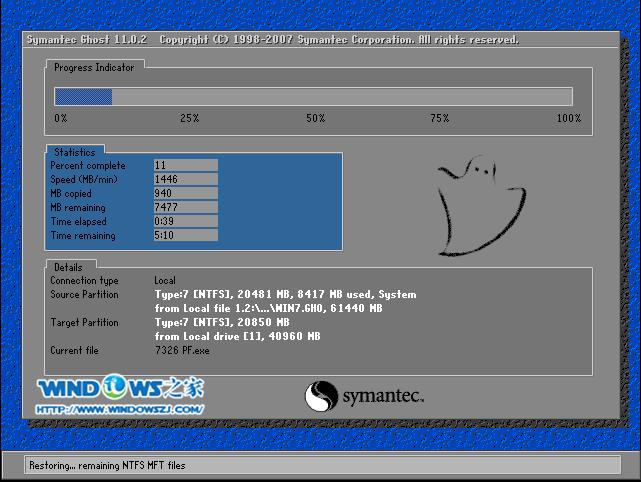 蘿卜家園win764位旗艦版最簡單的安裝方法圖7 Step8.然后逐步進(jìn)行初始化系統(tǒng)部署、導(dǎo)入系統(tǒng)程序、部署系統(tǒng)、導(dǎo)入軟件驅(qū)動等操作,直到完成系統(tǒng)部署,如圖8、圖9所示: 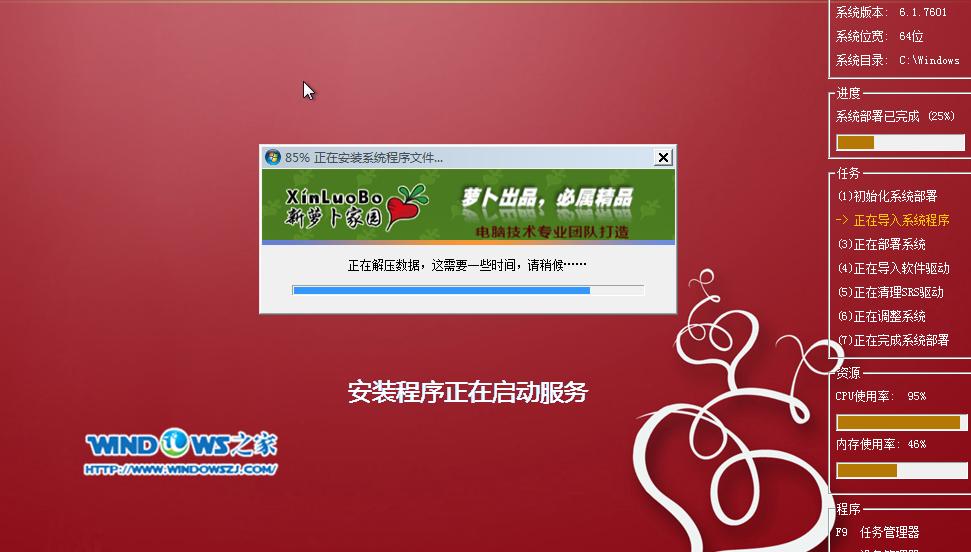 蘿卜家園win764位旗艦版最簡單的安裝方法圖8 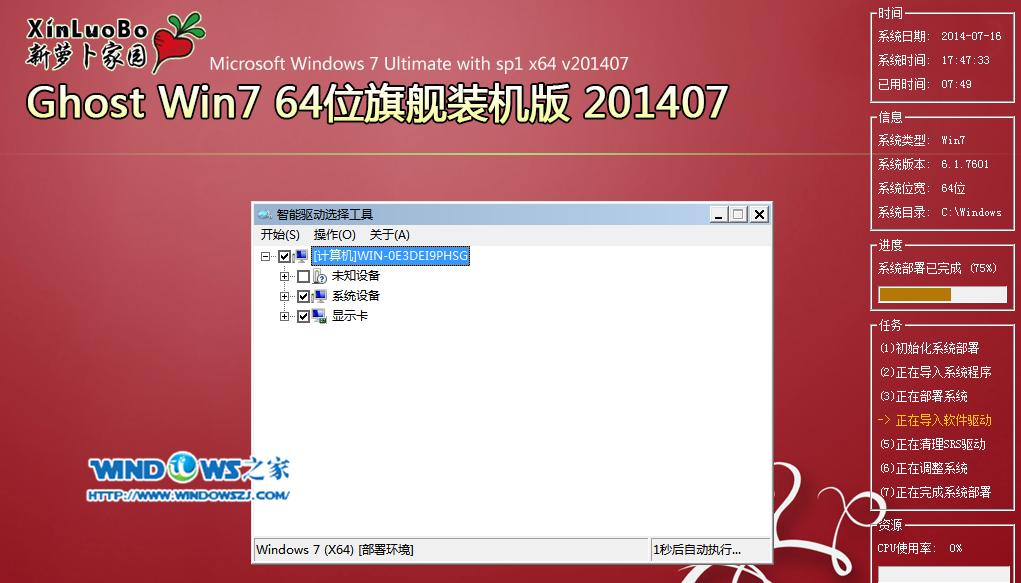 蘿卜家園win764位旗艦版最簡單的安裝方法圖9 Step9.系統(tǒng)部署完成后,會依次出現(xiàn)“安裝程序正在為首次使用計(jì)算機(jī)做準(zhǔn)備”界面→“進(jìn)行視頻性能檢測”界面,如圖10-11所示:  蘿卜家園win764位旗艦版最簡單的安裝方法圖10 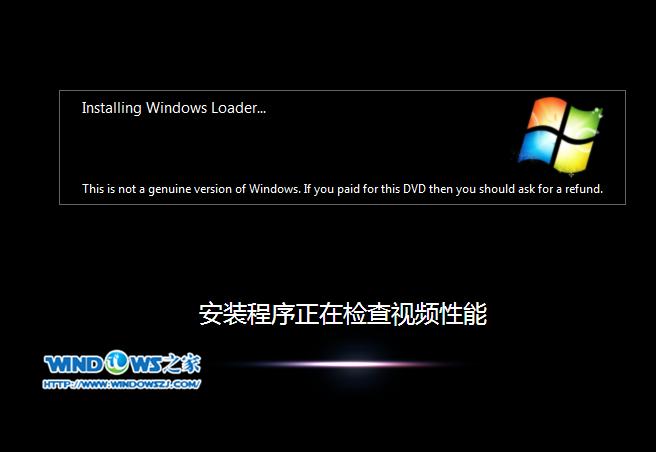 蘿卜家園win764位旗艦版最簡單的安裝方法圖11 Step10.當(dāng)計(jì)算機(jī)再次重新啟動,出現(xiàn)如下圖12時,就說明系統(tǒng)安裝完成拉! 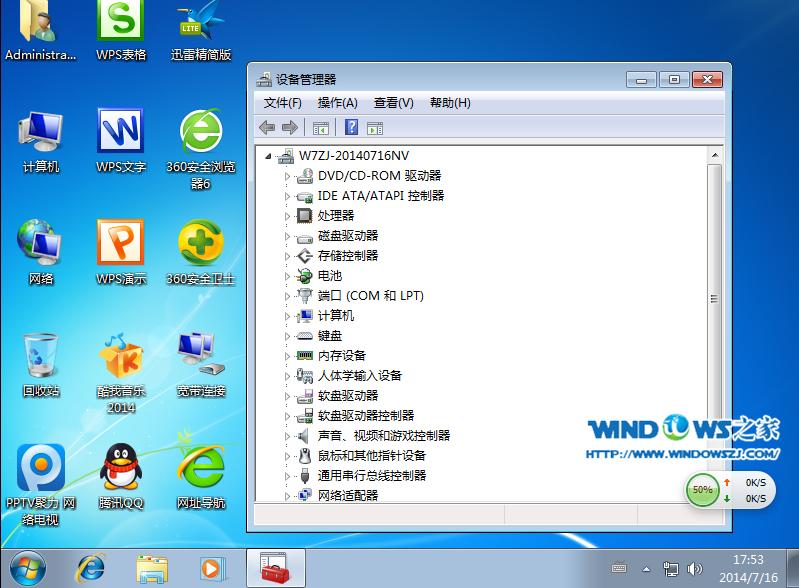 蘿卜家園win764位旗艦版最簡單的安裝方法圖12 以上就是Win7之家小編為大家?guī)淼南嚓P(guān)蘿卜家園win764位旗艦版最簡單的安裝方法的全部教程內(nèi)容了,看完了蘿卜家園win764位安裝教程,朋友們是不是都覺得特別簡單呢?如果你喜歡小編的教程的話,記得把蘿卜家園win7系統(tǒng)教程收藏起來哦,對大家系統(tǒng)安裝幫助可是很大的! Windows 7簡化了許多設(shè)計(jì),如快速最大化,窗口半屏顯示,跳轉(zhuǎn)列表(Jump List),系統(tǒng)故障快速修復(fù)等。Windows 7將會讓搜索和使用信息更加簡單,包括本地、網(wǎng)絡(luò)和互聯(lián)網(wǎng)搜索功能,直觀的用戶體驗(yàn)將更加高級,還會整合自動化應(yīng)用程序提交和交叉程序數(shù)據(jù)透明性。 |

